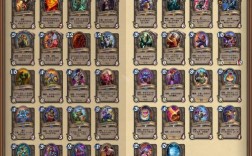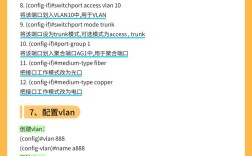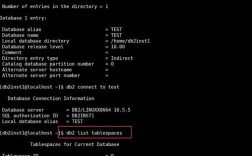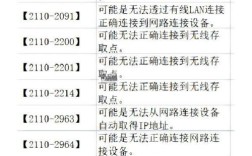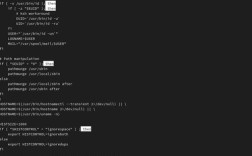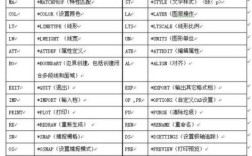锁定计算机命令是操作系统提供的一种安全功能,用于快速保护用户隐私和数据安全,防止他人未经授权访问计算机,无论是临时离开座位,还是需要共享设备环境,掌握这一命令都能有效提升安全性,以下从不同操作系统环境出发,详细介绍锁定命令的使用方法、适用场景及注意事项。
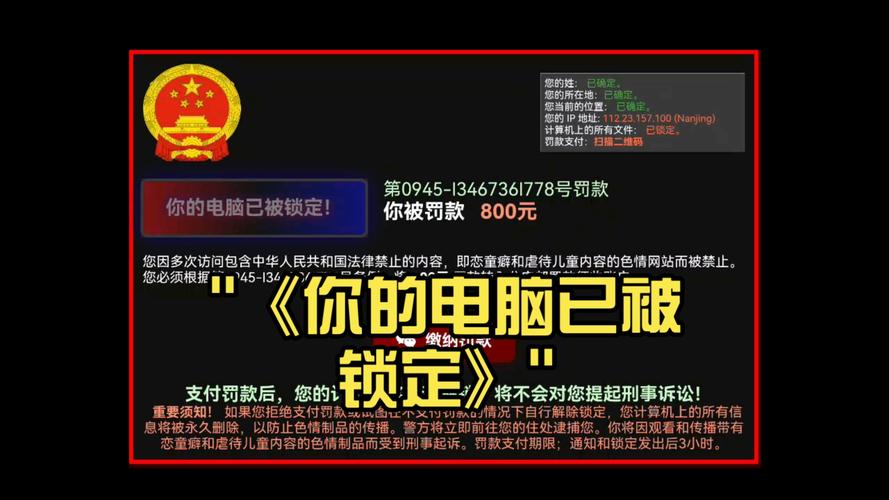
在Windows操作系统中,锁定计算机的命令主要通过“运行”对话框或命令提示符执行,最常用的命令是rundll32.exe user32.dll,LockWorkStation,该命令调用系统动态链接库中的锁定函数,立即返回到登录界面,用户可通过快捷键Win+L快速触发这一功能,无需手动输入命令,在企业环境中,管理员可通过组策略批量部署锁定策略,例如设置“空闲时自动锁定”的规则,具体路径为:计算机配置→管理模板→Windows组件→Windows登录选项→启用“在计算机空闲时锁定”,对于需要远程操作的场景,Windows还支持通过shutdown /l命令实现注销锁定,但需注意该命令会结束所有用户会话,与锁定状态有所区别。
macOS系统同样提供了便捷的锁定命令,用户可通过快捷键Control+Command+Q快速锁定屏幕,或使用终端命令/System/Library/CoreServices/Menu\ Extras/User.menu/Contents/Resources/CGSession -suspend实现相同效果,macOS的锁定功能与用户账户绑定,解锁时需输入密码,确保安全性,若需通过脚本自动化锁定,可结合AppleScript编写tell application "System Events" to key code 12 using command down,key code 12”对应电源按钮的锁定功能,对于管理员用户,还可通过系统偏好设置中的“安全性与隐私”选项,启用“登录后需要密码”的时间间隔(如立即或5秒后),进一步增强防护。
Linux发行版的锁定命令因桌面环境不同而有所差异,在GNOME桌面中,用户可通过快捷键Super+L(或Ctrl+Alt+L)锁定屏幕,终端命令为gnome-screensaver-lock,若使用KDE Plasma,对应的命令是qdbus org.kde.screensaver /ScreenSaver Lock,对于无图形界面的服务器环境,可通过vlock命令锁定当前终端会话(需提前安装vlock包),或使用systemctl lock(需systemd支持),值得注意的是,Linux的锁定功能通常依赖屏幕保护程序,需确保相关服务已启用,在Ubuntu中,可通过gsettings set org.gnome.desktop.screensaver lock-enabled true启用锁定,并设置lock-delay为0秒实现即时锁定。
不同操作系统的锁定命令适用场景各有侧重,Windows因其广泛的企业应用,更适合通过组策略统一管理;macOS的快捷键设计更符合苹果生态的简洁性;Linux则凭借命令行的灵活性,可深度集成到自动化脚本中,以下是常见锁定命令的对比表格:

| 操作系统 | 快捷键 | 终端/命令行命令 | 适用场景 |
|---|---|---|---|
| Windows | Win+L | rundll32.exe user32.dll,LockWorkStation |
日常使用、企业环境 |
| macOS | Control+Cmd+Q | /System/Library/CoreServices/.../CGSession -suspend |
个人设备、脚本自动化 |
| Linux (GNOME) | Super+L | gnome-screensaver-lock |
图形界面、桌面环境 |
| Linux (KDE) | Ctrl+Alt+L | qdbus org.kde.screensaver /ScreenSaver Lock |
KDE桌面环境 |
| Linux (服务器) | vlock或systemctl lock |
命令行、无图形界面环境 |
在使用锁定命令时,需注意以下几点:一是确保用户账户设置了强密码,避免简单密码被破解;二是部分命令(如Windows的shutdown /l)会结束会话,可能导致未保存的数据丢失,需谨慎使用;三是企业环境中应结合防火墙和远程访问策略,防止物理接触外的未授权访问。
相关问答FAQs
-
问:锁定计算机后,如何通过远程桌面(RDP)重新连接?
答:若计算机通过RDP被锁定,远程连接会显示登录界面而非桌面,此时需输入用户密码解锁,无需额外操作,若因网络问题断开,重新连接后系统会自动恢复锁定状态,确保安全性。 -
问:Linux终端锁定后,如何解锁?
答:在图形界面环境中,直接输入用户密码即可解锁,若使用vlock锁定终端,需按Ctrl+Alt+F1切换到虚拟终端,输入密码后返回原终端(Ctrl+Alt+F7),对于无图形界面的服务器,需通过控制台物理输入密码解锁。 (图片来源网络,侵删)
(图片来源网络,侵删)